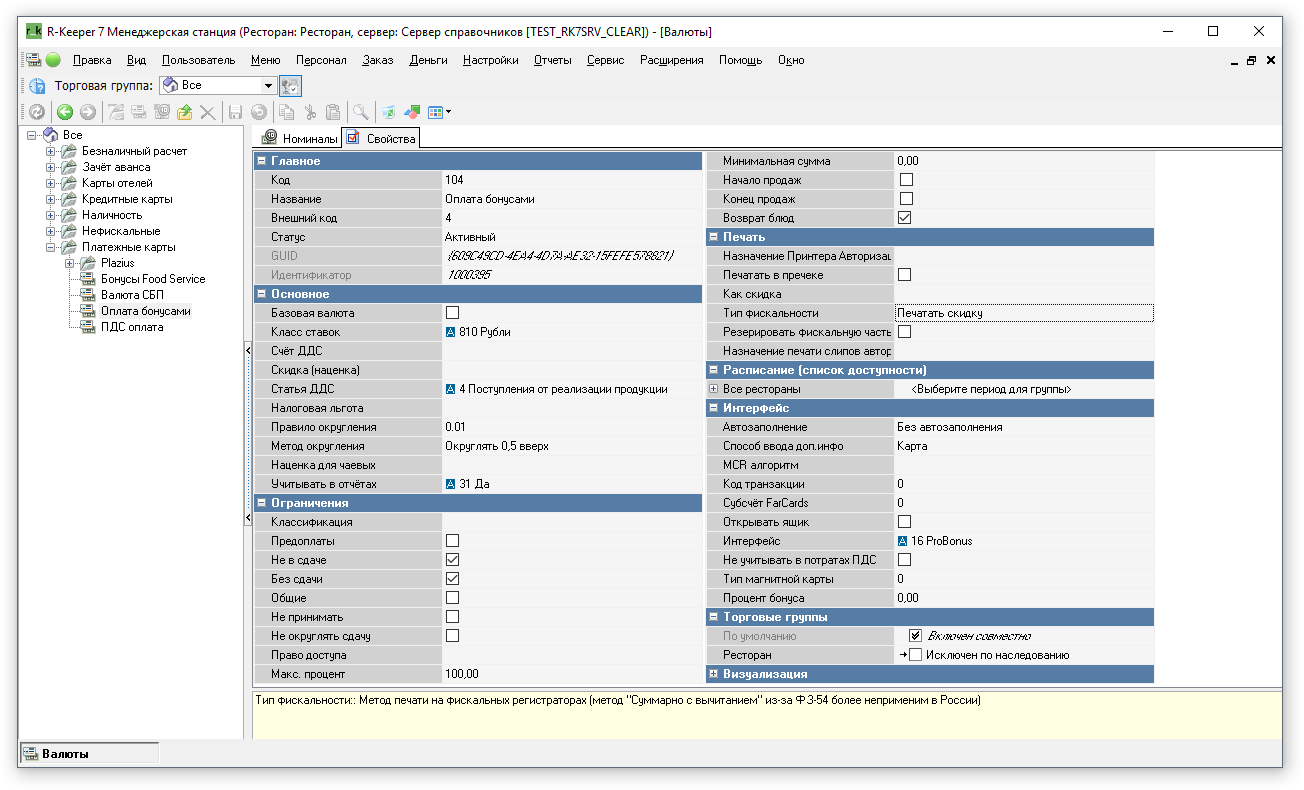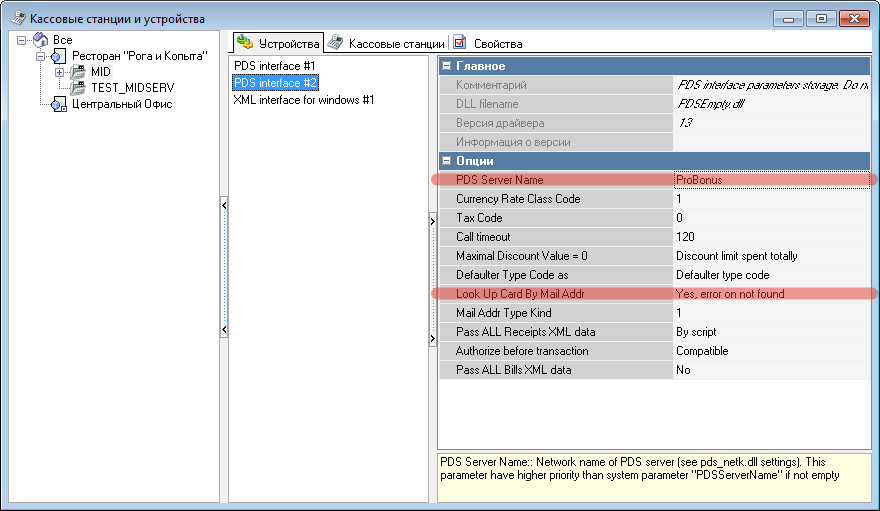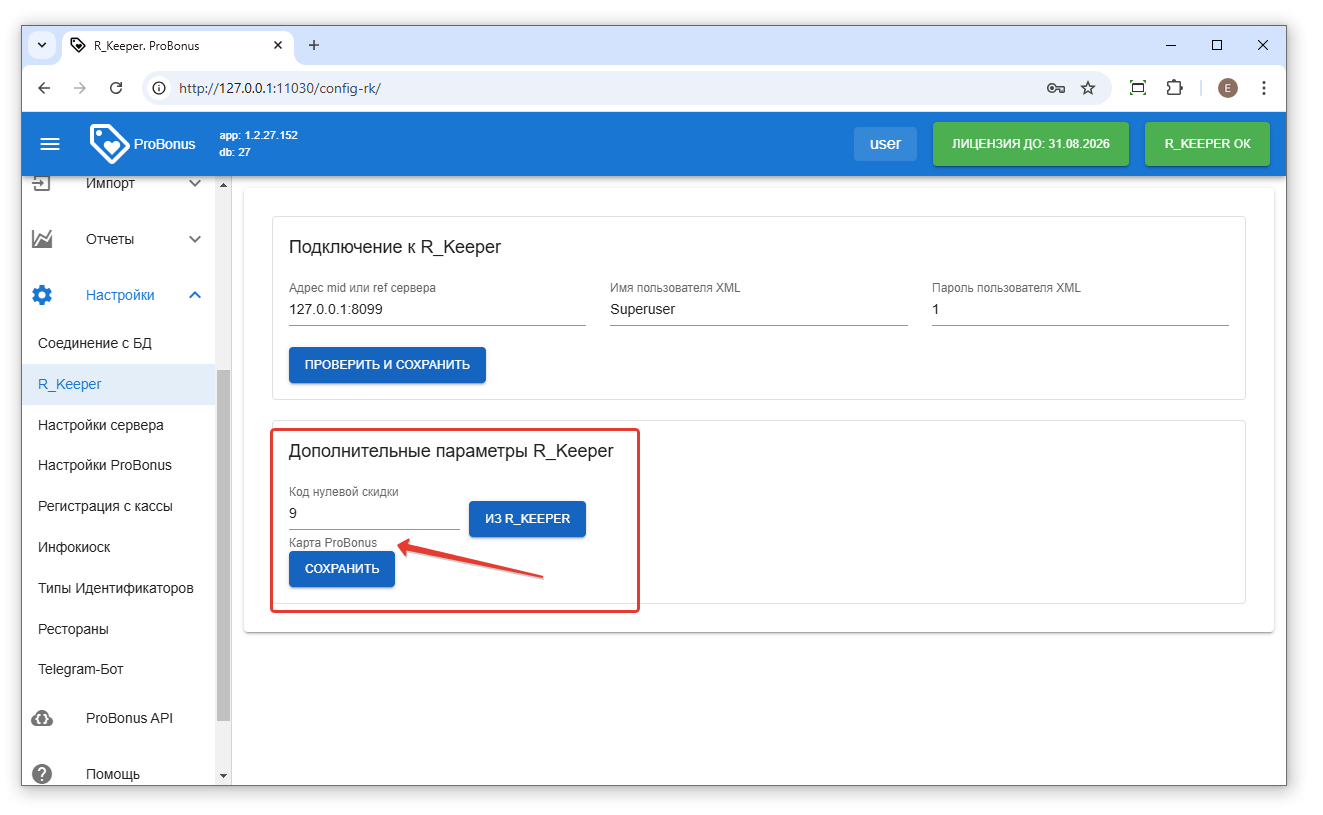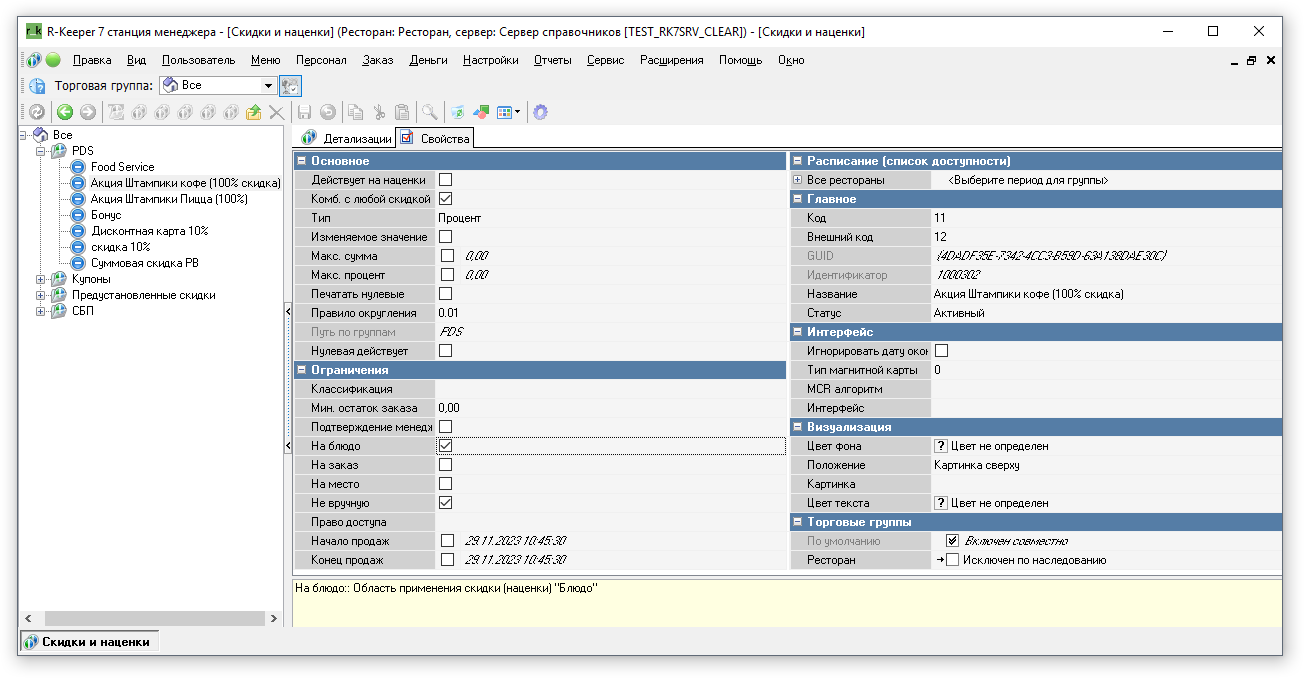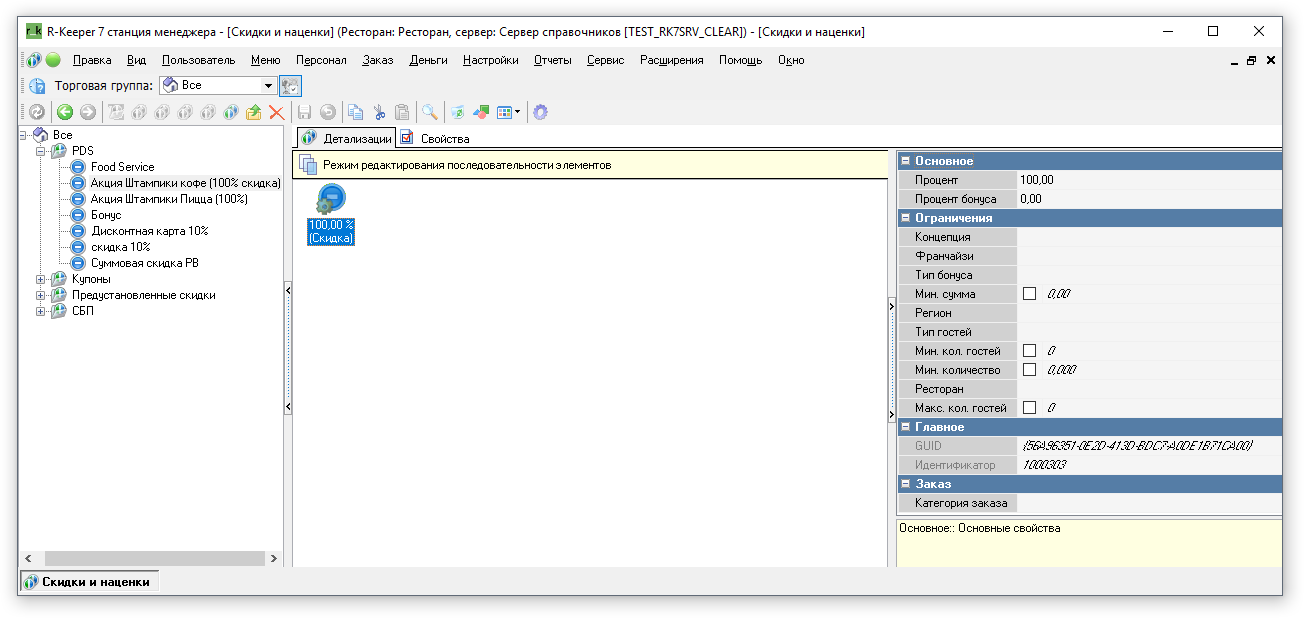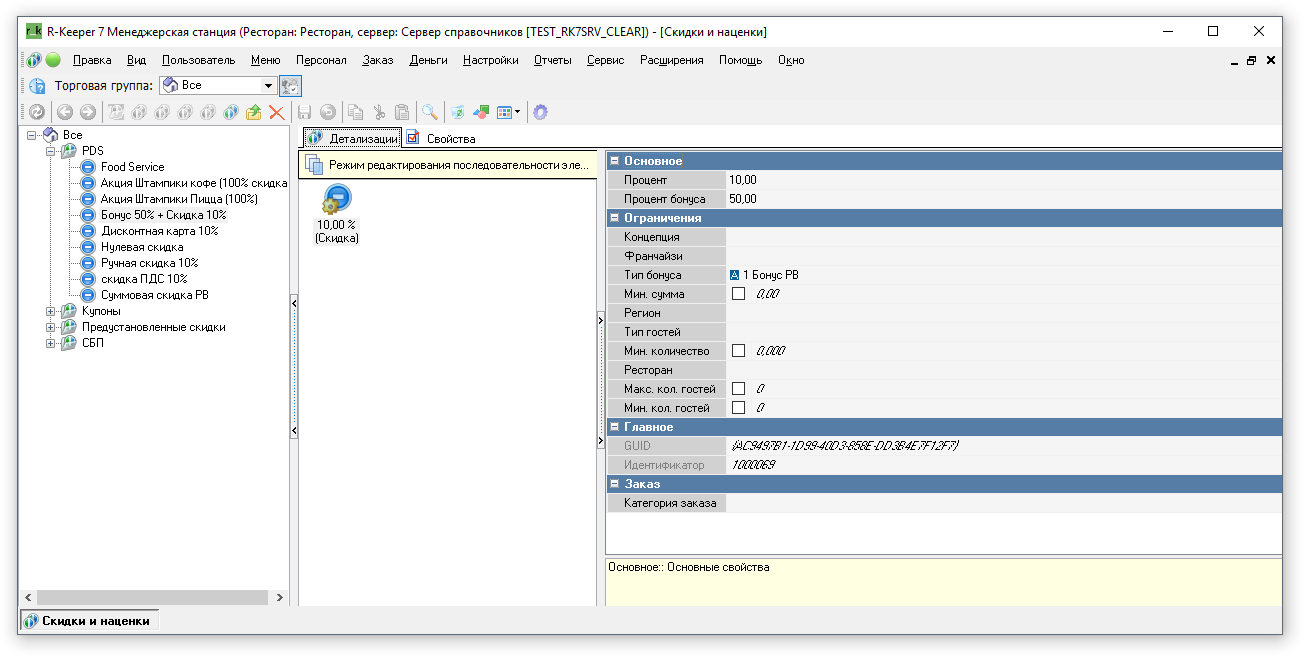Содержание
Настройка r_keeper
Важно! Для работы с чеками намеренияя при наличии двух фискальных регистраторов ProBonus корректно работает только в режиме «Единый чек перед оплатой».
PDS интерфейс
Редактор → Сервис → Станции и устройства → на закладке «Устройства» нужного кассового сервера добавить новый «PDS interface».
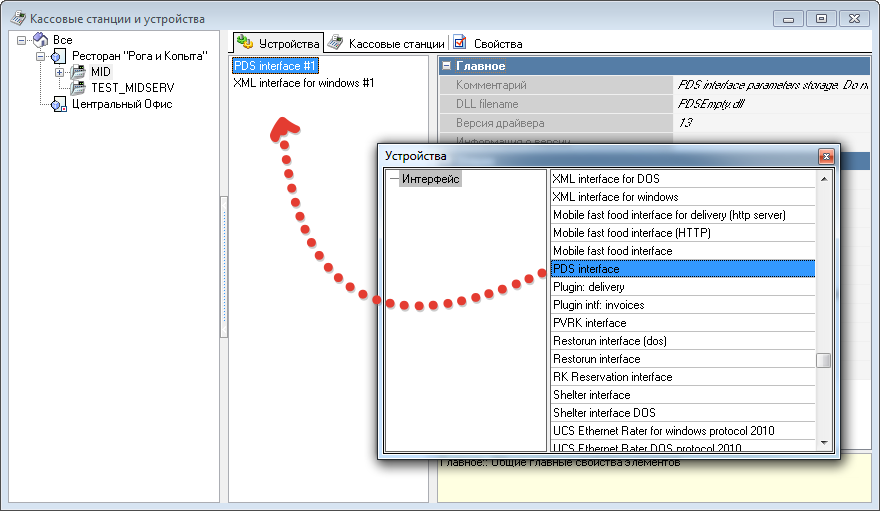
Для нового интерфейса заполнить следующие поля:
- PDS Server Name - Уникальное (в рамках сети) имя. Регистр важен! Далее потребуется для настройки FarCards.
- Look Up Card By Mail Addr - Установить значение «Yes, error on not found».
- Pass ALL Receipts XML data - By script
- Authorize before transaction - Compatible
- Pass ALL Bills XML data - No
Важно! Система ProBonus может работать параллельно с другими системами лояльности. В этом случае на кассовом сервере добавляется несколько PDS интерфейсов с уникальными именами.
Важно! После добавления нового интерфейса необходимо перезапустить кассовый (mid) сервер что бы настройки вступили в силу.
Интерфейс
Редактор → Сервис → Интерфейсы → Добавить новый Интерфейс с именем «ProBonus», активировать и заполнить его свойства следующим образом:
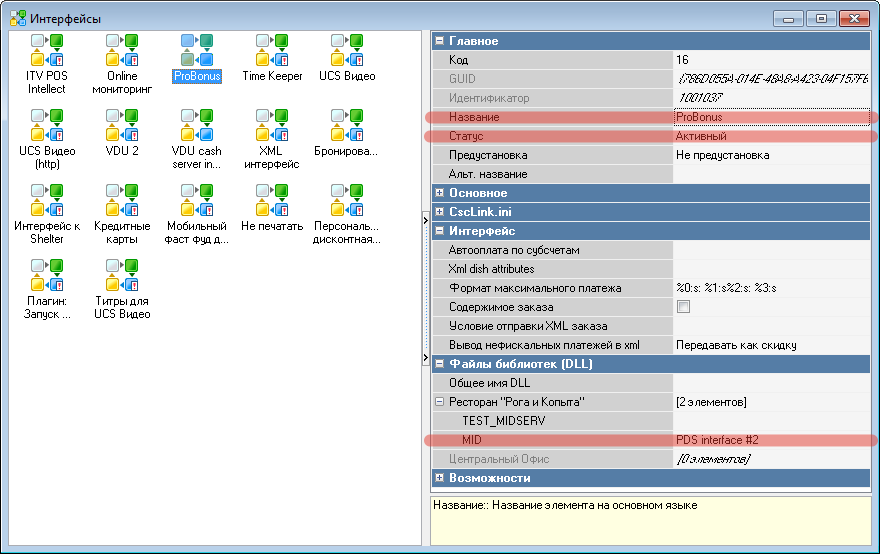
Важно! Если в ресторане используется только одна система лояльности (ProBonus), то можно воспользоваться предустановленным интерфейсом «Персональная дисконтная система(ПДС)».
В случае если работает несколько систем лояльности параллельно - потребуется завести отдельный интерфейс.
MCR-Алгоритмы
Возможны различные варианты настройки, какие именно алгоритмы нужны в вашем случае - зависит от того, каким образом будет авторизация счёта/карты в заказ в r_keeper.
Авторизация возможна через магнитную карту, бесконтактную карту, ввод номера телефона, ввод номера карты вручную через «код с клавиатуры», через динамический QR-код из телеграм-бота и т. д.
В простейшем случае, если используются только магнитные карты с стандартной кодировкой (778=кодресторана=номеркарты) достаточно будет единственного MCR-алгоритма.
Если кроме этого используется QR-код из телеграм-бота, то добавляем ещё один алгоритм.
Если кроме этого используется ввод номера телефона через «код с клавиатуры», то добавляем ещё один алгоритм.
И так далее, для каждого способа авторизации - свой отдельный MCR-алгоритм, ссылающийся на интерфейс Probonus.
MCR-алгоритм для карт с магнитной полосой стандартной кодировки
Если используются физические карты стандартной кодировки (778=кодресторана=номеркарты), то можно скопировать предустановленный Mcr алгоритм.
Редактор → Сервис → Обработка сигналов устройств → Mcr алгоритмы.
Выбрать и скопировать «Персональная дисконтная система(ПДС)» → Новый Mcr алгоритм (копия) и установить следующие параметры:
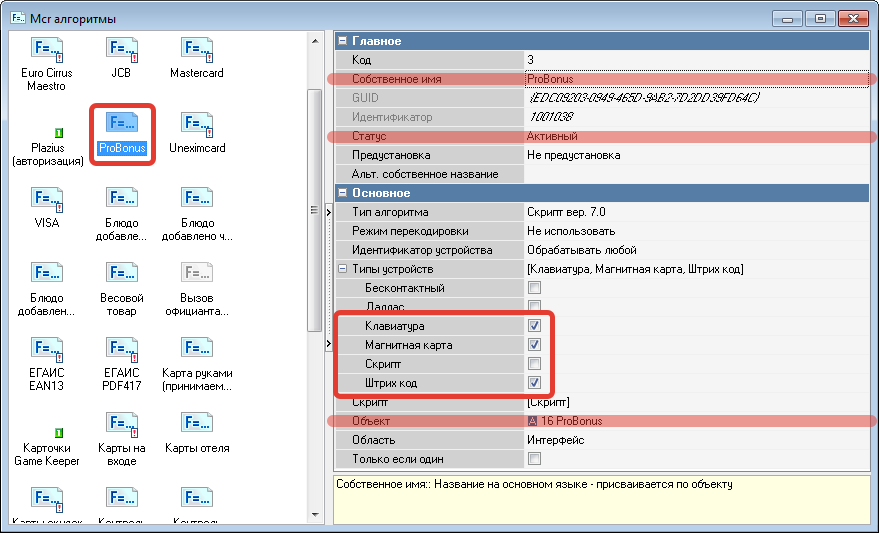
Типы устройств (Клавиатура, Магнитная карта, Штрих код) установить согласно тому оборудованию, которое используется для чтения карт в ресторане.
Если карты имеют нестандартную кодировку, то потребуется изменить Скрипт в MCR-алгоритме так, чтобы он выделял истинный номер из имеющейся кодировки.
MCR-алгоритм для ввода номера телефона через "код с клавиатуры"
Используется если разрешена авторизация гостей в заказе через номер телефона по кнопке «код с клавиатуры».
Это потенциально опасная настройка, возможны махинации персонала.
В данном примере представлен вариант алгоритма для номеров телефона из России (начинается с цифры 7, длина номера 11 цифр). Его можно изменить под свои условия при необходимости.
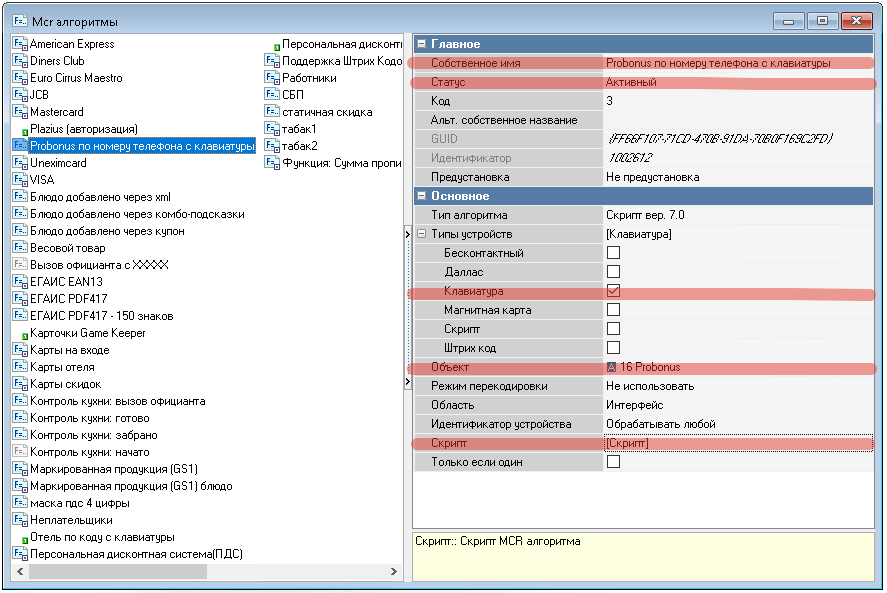

MCR-алгоритм для динамического QR-кода из телеграм-бота
Редактор → Сервис → Обработка сигналов устройств → Mcr алгоритмы.
Особенность - здесь нужно отметить и чекбокс «штрихкод», и чекбокс «клавиатура», т. к. вместе с QR-кодом в телеграм-боте всегда доступен символьный код для ввода с клавиатуры.
Для виртуальной карты через Telegram бот с длиной временного кода 6 цифр (XXX-XXX), MCR будет выглядеть так:
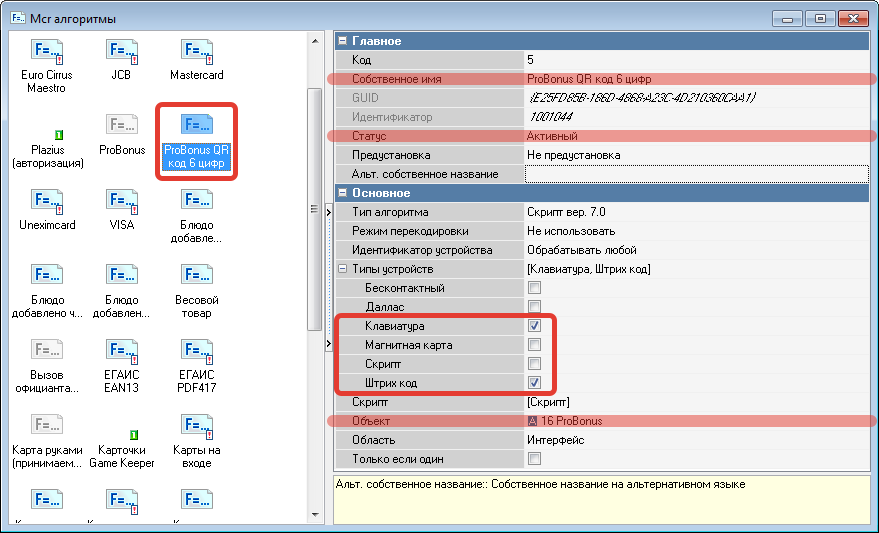
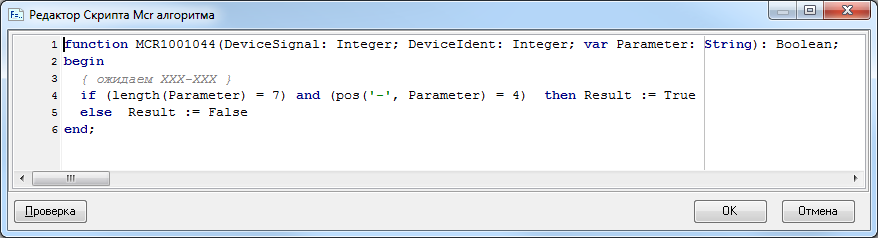
Универсальный MCR-алгоритм (не рекомендуется)
Приведённый ниже алгоритм будет направлять вообще любую полученную кассой информацию (карты, штрихкод и т. д.) на проверку в ProBonus.
Можно использовать при отладке, но лучше не оставлять в реальной работе - почти наверняка будет конфликтовать с другими системами лояльности, штрихкодами и т. д.
Отредактировать скрипт MCR алгоритма так, чтобы он принимал любую введенную последовательность (Result := True;) и отправлял ее далее на проверку в систему ProBonus:
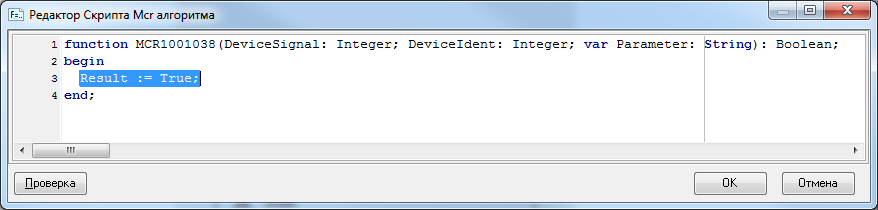
Приведенный пример MCR алгоритма будет принимать любую последовательность символов (штрих-код, магнитную карту, код с клавиатуры) в качестве подходящего идентификатора для системы лояльности ProBonus. Если в ресторане работает параллельно несколько разных систем лояльности, то необходимо вместо универсального MCR-алгоритма, создать алгоритм(ы) с более точными условиями по маске.
При использовании универсального MCR-алгоритма, если в ресторане используется несколько систем лояльности и введенный идентификатор удовлетворяет правилам 2 (или более), то сотруднику на кассе будет предложен выбор, в какую систему лояльности отправить запрос для поиска гостя.

Скидки и Бонусы
Скидки и Бонусы, с которыми будет работать система ProBonus, создаются штатными средствами Редактор → Деньги → Скидки и Наценки. Т.е. точно так же как и при работе с PDS, CRM и Loyalty.
Когда на кассе применяют карту ProBonus - в заказ добавляется соответствующая скидка. При этом, следует помнить, что на эту скидку так же действуют все правила и ограничения (расписание, уровень доступа, суммовые ограничения, настройки композиции с другими скидками и т.п.) заведенные для нее в редакторе r_keeper.
Нулевая скидка
Одной из особенностей работы технологии FarCard является необходимость использования «нулевой» скидки (т.е. скидка добавляется в заказ, но не влияет на его сумму). Например, когда карта является только платежной (кредитной или дебетовой).
Поэтому нужно обязательно завести такую «техническую» скидку.
Редактор → Деньги → Скидки и Наценки → Создать новую скидку с «нейтральным» названием (например, «Карта ProBonus») и настроить ее свойства следующим образом:
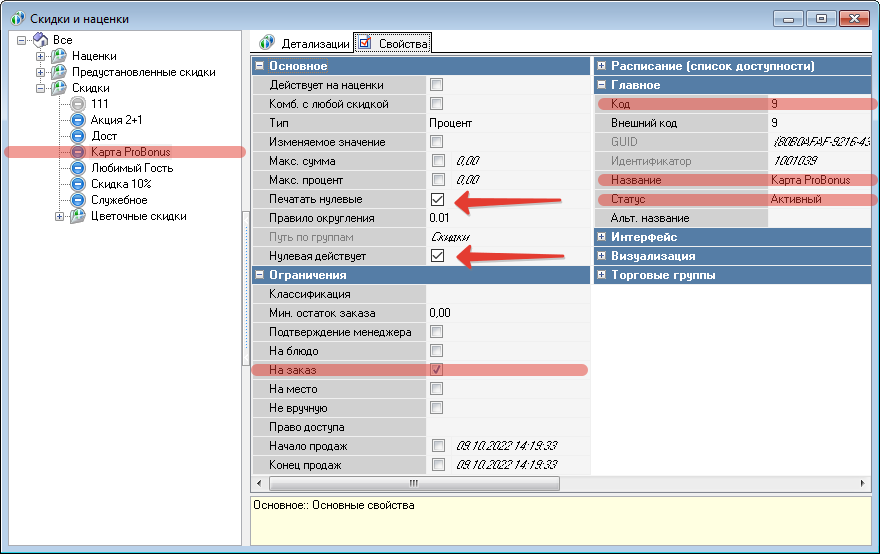
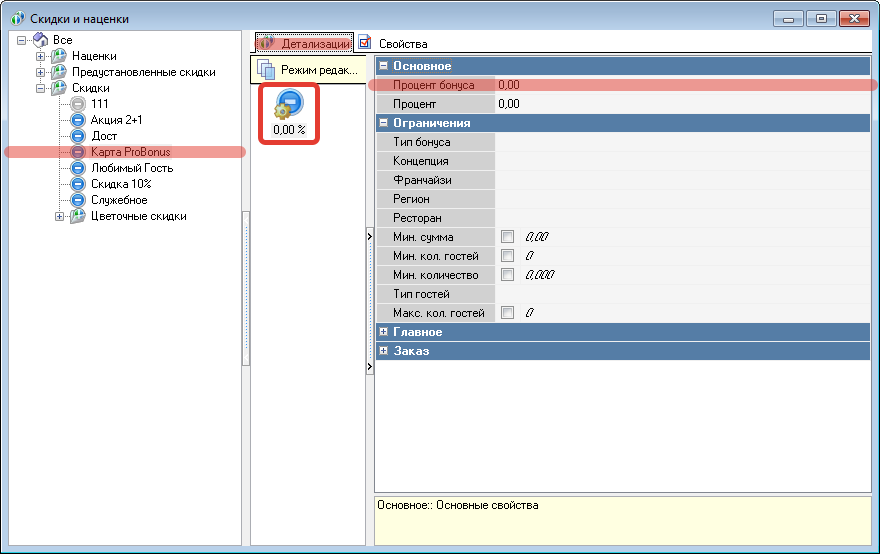
Далее необходимо указать КОД данной скидки в настройках системы ProBonus.
Настройка бонуса
1) Создать тип бонуса. Перейти в Деньги - Типы бонусов. В открывшемся окне ПКМ - Новый тип бонуса.
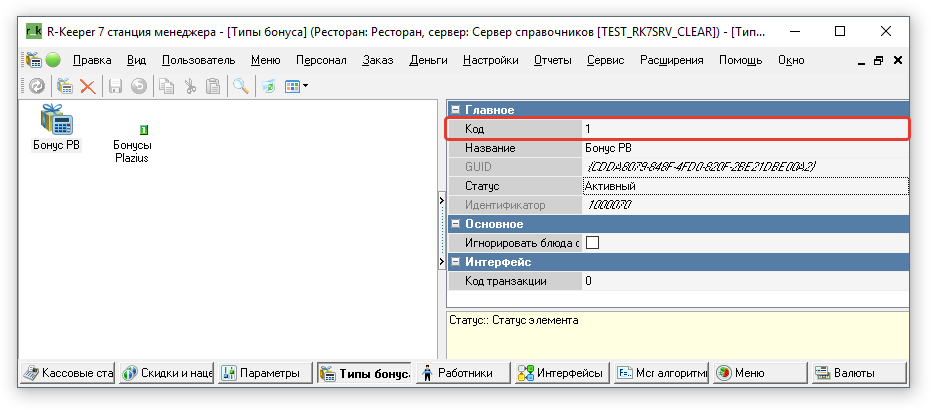
2) Перейти в Деньги - Скидки и наценки. Добавить новую скидку или отредактировать имеющуюся. Во вкладке «Детализация» создать детализацию и указать ранее созданный тип бонуса.
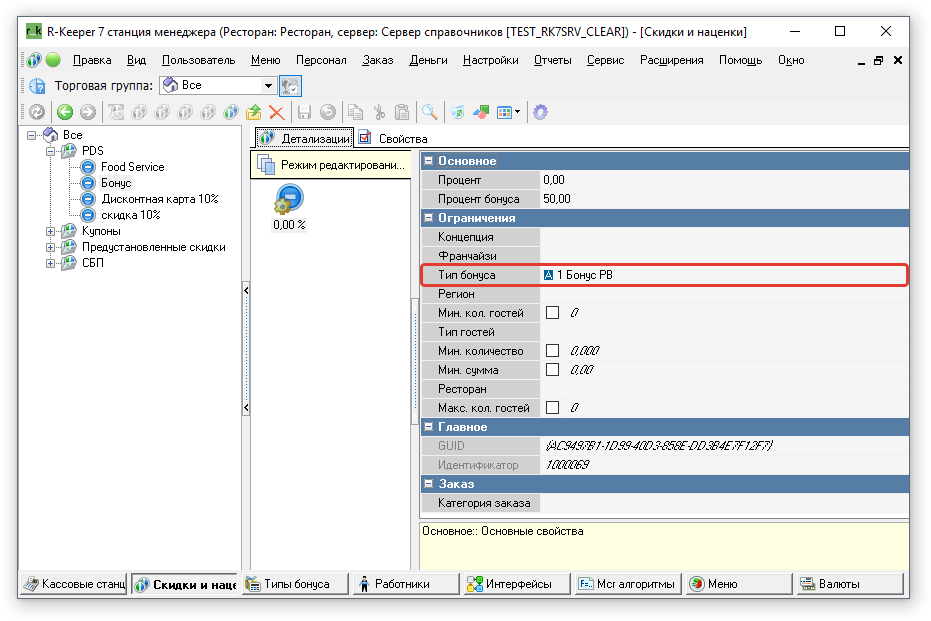
3) Не забываем указать процент бонуса у валюты, при оплате которой будут начисляться бонусы
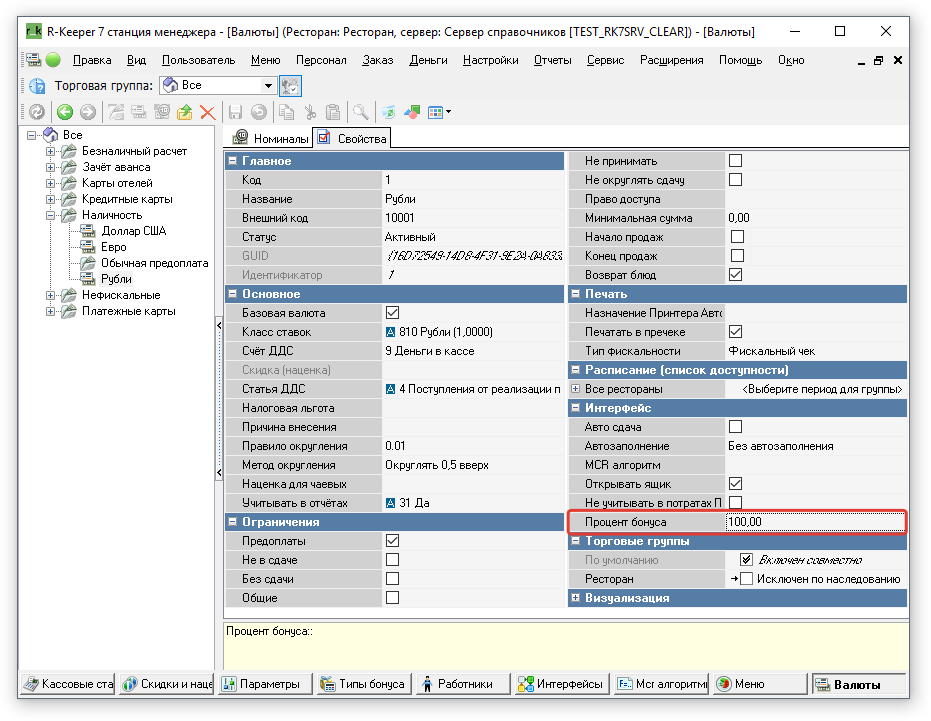
Скидка для "Товарных купонов" и акции "Штампики" (опционально)
Если в вашем ресторане используются акции «Штампики» или/и «Товарных купонов», то необходимо добавить скидку.
Для каждой акции создаётся отдельная скидка со следующими настройками:
- Комбинировать с любой скидкой
- На блюдо
- Не вручную
- В детализации - скидка 100%
Скидка и бонус одновременно (опционально)
Передача изображения в карточку гостя на кассе
Передача доступна с версий ProBonus v1.2.14.95, Farcards v1.0.0.8.
На текущий момент передаётся картинка вида:

Возможность прикреплять индивидуальную картинку (или фото) к каждому счёту - отсутствует.
Само изображение можно изменить в папке img в корневой папке, куда установлен Probonus.
Обязательно изменить название картинки на pb_img.
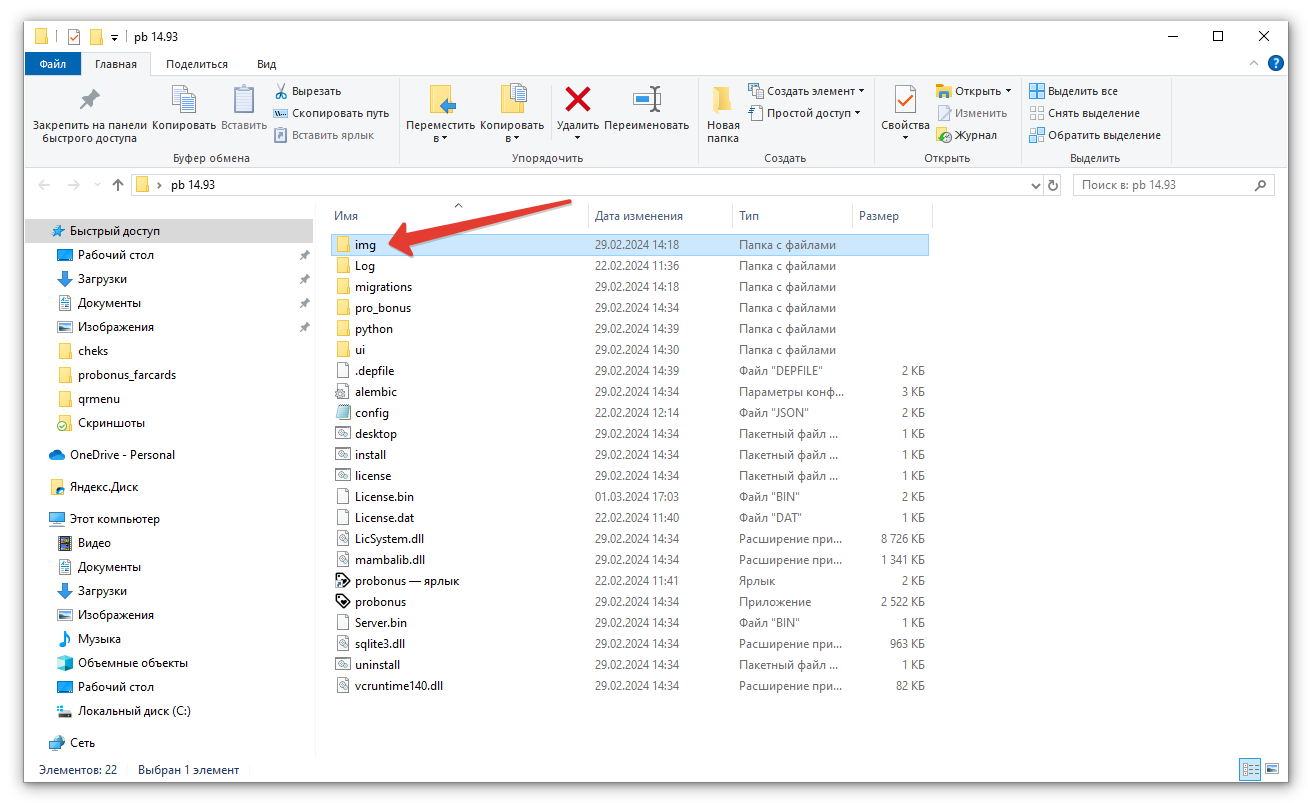
Для того, что бы передача изображения работала нужно сделать дополнительные настройки в Менеджерской станции R-Keeper.
Перейти в «Настройки»→«Параметры»→«Установочные»→«Связь с другими системами»→«Персональные карты»→«ПДС Показывать картинку». В свойствах во вкладке «Основные» установить галочку напротив параметра «Логический».
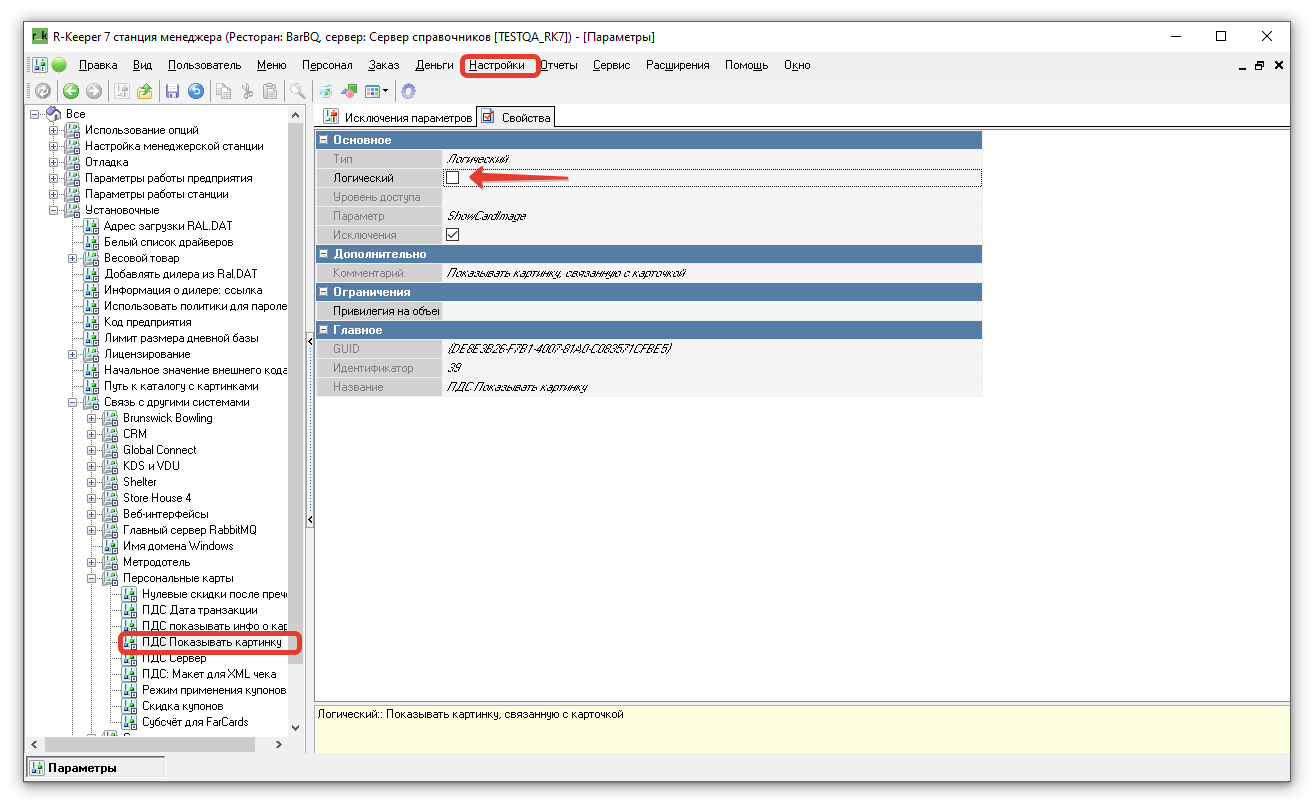
Настройка валюты
Если система ProBonus используется только для скидок, то создавать и настраивать валюту нет необходимости.
В случае же с депозитами или бонусами - нужно настраивать.
Свойства валюты задаются такие же, как и для обычной валюты ПДС оплата.
Важно:
- Тип фискальности. В случае если средства с баланса счёта в ProBonus используются для не фискальных оплат, нужно указать «печатать скидку». Мы не рекомендуем в общем случае настройки «Суммарно с вычитанием», «Не печатать чек», «Фискальная скидка».
- Не учитывать в потратах ПДС. Для правильного учёта потрат с бонусного баланса, мы рекомендуем оставить чек-бокс пустым. В противном случае некоторые отчёты в интерфейсе ProBonus будут формироваться неправильно.